Instale o OpenNMS Network Monitoring em Debian e Ubuntu
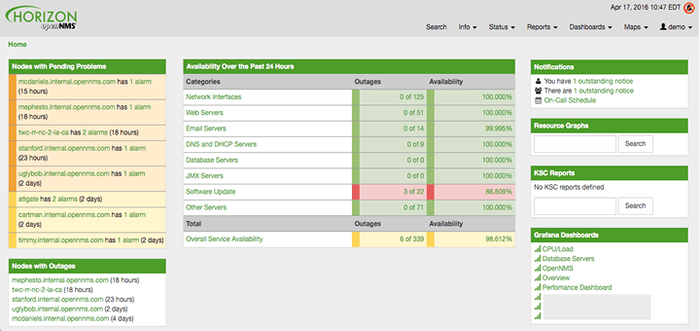
- 2675
- 61
- Leroy Lebsack
Opennms (Sistema de gerenciamento de rede aberto) é uma plataforma de rede de gerenciamento de rede Java e de código aberto, extensível, extensível, extensível, extensível, de nível corporativo, foi projetado para monitorar serviços críticos em máquinas remotas e reúne as informações dos dados de hosts remotos usando SNMP e Jmx (Extensões de gerenciamento de Java).
Leia também: Instale a ferramenta de monitoramento de rede OpenNMS no CentOS/RHEL 7
Opennms Executa nos sistemas operacionais Linux e Windows e vem com um console baseado na Web para administrar facilmente redes e aplicativos, suportados por um sistema de gerenciamento de banco de dados Postgres no back-end.
Requisitos de Opennms
- Debian 9 ou superior, Ubuntu 16.04 LTS ou superior
- Kit de desenvolvimento OpenJDK 11 instalado
- 2 CPU, 2 GB de RAM, 20 GB de disco
Neste artigo, explicaremos como instalar e configurar o último Opennms Horizon Software de monitoramento de serviços de rede nas distribuições Debian e Ubuntu Linux.
Etapa 1: Instalando Java - OpenJdk 11 no Ubuntu
Primeiro, instale a versão mais recente de OpenJdk Java 11 Usando o seguinte comando apt.
$ sudo apt-get install OpenJDK-11-JDK
Em seguida, verifique a versão de Java instalado em seu sistema.
$ java -version
 Verifique a versão java no Ubuntu
Verifique a versão java no Ubuntu Em seguida, defina a variável de ambiente Java para todos os usuários no tempo de inicialização, adicionando a seguinte linha em /etc/perfil arquivo.
exportar java_home =/usr/lib/jvm/java-1.11.0-openjdk-amd64
salve o arquivo e execute o seguinte comando para ler /etc/perfil arquivo.
$ fonte /etc /perfil
Etapa 2: Instale o Opennms Horizon no Ubuntu
Para instalar Opennms Horizon, Adicione o apt repositório em /etc/apt/fontes.lista.d/opennms.lista e adicione a tecla GPG e atualize o cache apt usando os seguintes comandos.
$ cat << EOF | sudo tee /etc/apt/sources.list.d/opennms.list deb https://debian.opennms.org stable main deb-src https://debian.opennms.org stable main EOF $ wget -O - https://debian.opennms.org/OPENNMS-GPG-KEY | apt-key add - $ apt update
Em seguida, instale Opennms Horizon meta-packages (Opennms-core e Opennms-webapp-jetty) com todas as dependências internas (jicmp6 e jicmp, PostGresql e PostGresql-libs).
$ sudo apt install opennms
Em seguida, verifique se o Opennms meta -pacotes foram instalados no /usr/share/opennms diretório usando o Utilitário de árvores.
$ cd/usr/share/opennms $ árvore -l 1
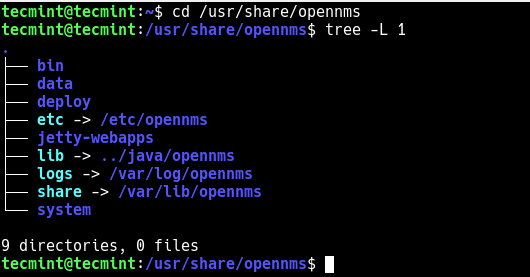 Visualize o diretório de instalação do OpenNMS
Visualize o diretório de instalação do OpenNMS Observação: É recomendável desativar o Opennms Horizon repositório APT após a instalação para evitar atualizações enquanto estiver em execução:
$ sudo apt-mark hold libenns-java libenmsdeps-java opennms-common opennms-db
Etapa 3: Inicialize e configure PostgreSQL
Sobre Debian e Ubuntu, Imediatamente após a instalação dos pacotes, o instalador inicializa PostGres banco de dados, inicia o serviço e permite que ele inicie automaticamente na inicialização do sistema.
Para verificar se o serviço está em funcionamento, execute o seguinte comando:
$ sudo status systemctl pósgresql
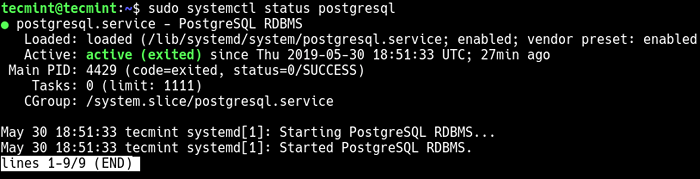 Verifique o status do serviço PostGres
Verifique o status do serviço PostGres Em seguida, mude para o PostGres conta de usuário e criar um Opennms Usuário do banco de dados com uma senha.
$ sudo su -postgres $ createUser -P Opennms $ CreateDB -o Opennms Opennms
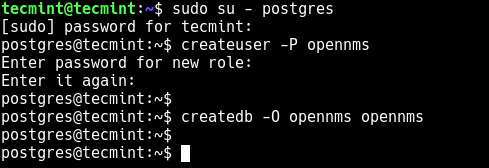 Crie um banco de dados OpenNMS
Crie um banco de dados OpenNMS Agora proteja o PostGres conta padrão/superusuário definindo uma senha.
$ psql -c "Alter User PostGres com senha 'seu PostGres-passaWord';"
 Definir senha do SuperUser Postgres
Definir senha do SuperUser Postgres Nesta fase, você precisa configurar o acesso ao banco de dados em Opennms Horizon arquivo de configuração.
$ sudo vim/usr/share/opennms/etc/opennms-datasources.xml
Encontre as seções abaixo e defina credenciais para acessar o banco de dados PostgreSQL:
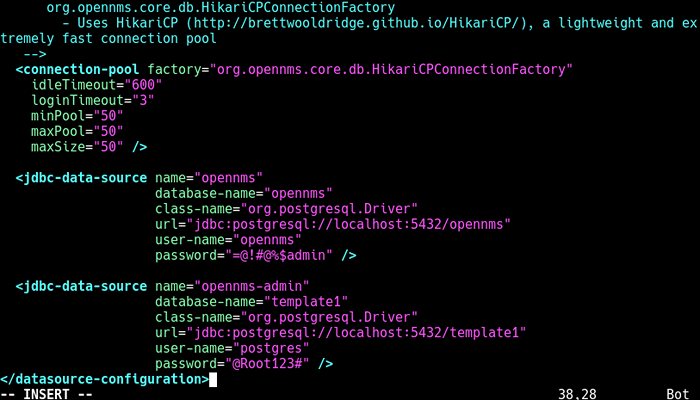 Configure o acesso ao banco de dados
Configure o acesso ao banco de dados Salve as mudanças no arquivo e feche -o.
Etapa 4: Inicialize e inicie o OpenNMS Horizon
Para inicializar Opennms, você precisa intergrá -lo com Java. Então, execute o seguinte comando para detectar o ambiente Java e persistir em /usr/share/opennms/etc/java.conf arquivo de configuração.
$ sudo/usr/share/opennms/bin/runjava -s
 Integrar Java com o OpenNMS
Integrar Java com o OpenNMS Em seguida, você precisa inicializar o banco de dados e detectar as bibliotecas do sistema persistiram em /opt/opennms/etc/bibliotecas.propriedades Ao executar o instalador OpenNMS.
$ sudo/usr/share/opennms/bin/install -dis
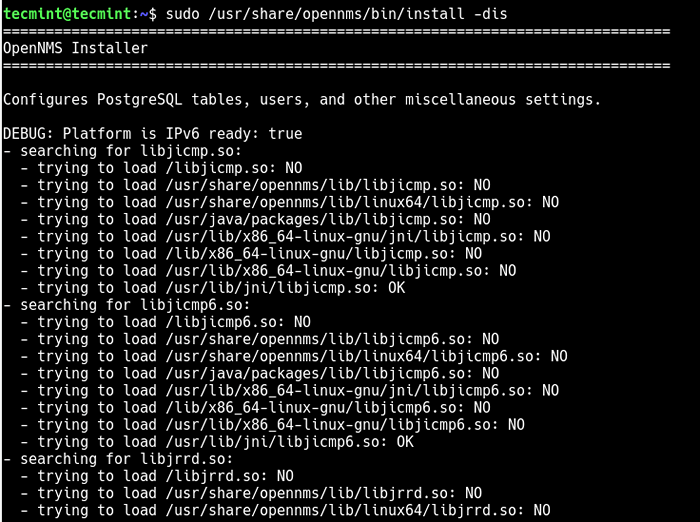 Execute o OpenNMS Installer
Execute o OpenNMS Installer Agora comece Opennms Serviço via Systemd por enquanto, então permita que ele inicie automaticamente na inicialização do sistema e verifique seu status com esses comandos.
$ sudo systemctl start opennms $ sudo systemctl enable opennms $ sudo systemctl status opennms
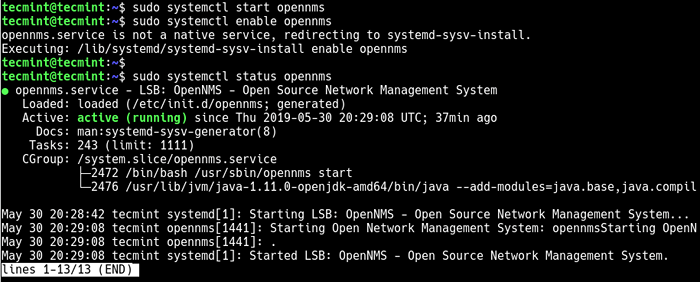 Iniciar e verificar o serviço OpenNSM
Iniciar e verificar o serviço OpenNSM Se você tem um firewall do UFW em execução no seu sistema, precisa abrir a porta 8980 no seu firewall.
$ sudo ufw permitir 8980/tcp $ sudo ufw recarregar
Etapa 5: Access OpenNMS Web Console e Login
Agora abra um navegador da web e aponte para o seguinte URL para acessar o OpenNMS Web Console.
http: // server_ip: 8980/opennms ou http: // fdqn-of-your-server: 8980/opennms
Depois que a interface de login aparece como mostrado na imagem a seguir, use as credenciais de login padrão: o nome de usuário é admin e a senha é admin.
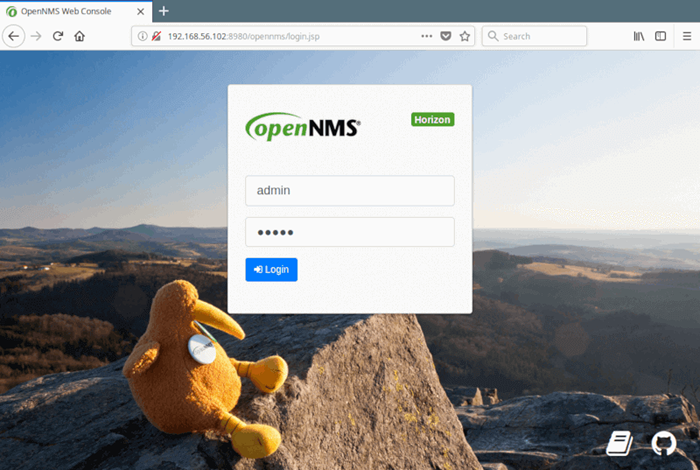 Opennms Web Console Login
Opennms Web Console Login Depois de fazer logon com sucesso pela primeira vez, você acessará o painel de administração.
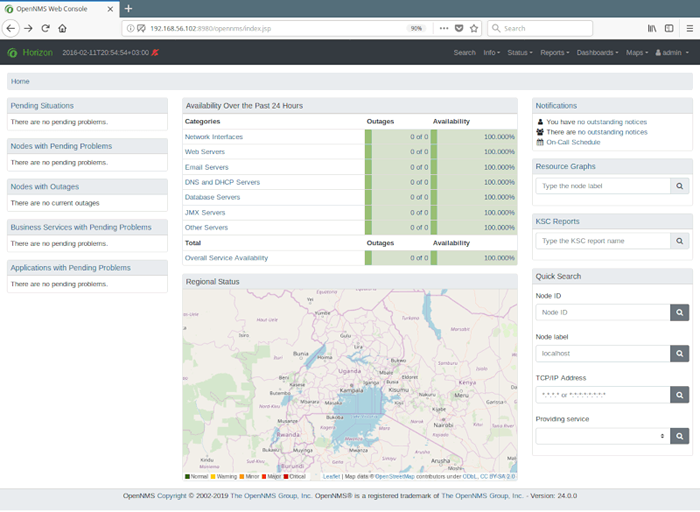 OpenNMS Painel de Administração Padrão
OpenNMS Painel de Administração Padrão Em seguida, você precisa alterar a senha de administrador padrão indo para o menu de navegação principal, clique em “admin → Alterar a senha, sob Auto-serviço da conta de usuário, Clique em “Alterar a senha““.
Digite a senha atual/padrão, defina uma nova senha e confirme -a e clique em “Enviar““. Depois logout e login com sua nova senha.
Por fim, aprenda a configurar, configurar e manter um Opennms Horizon Atra.
Leia também: Como adicionar hosts no servidor de monitoramento OpenNMS
Opennms é uma ferramenta de monitoramento de rede e aplicativos de nível corporativo. Como sempre, chegue -nos através do formulário de feedback abaixo para obter perguntas ou comentários sobre este artigo.
- « Como limitar o tempo e o uso da memória dos processos no Linux
- Instale o samba4 no RHEL 8 para compartilhar arquivos no Windows »

